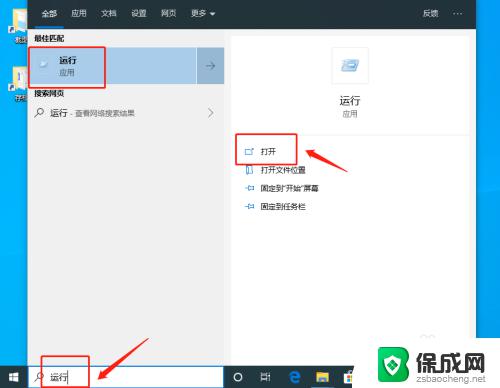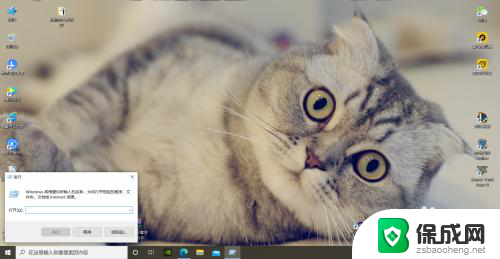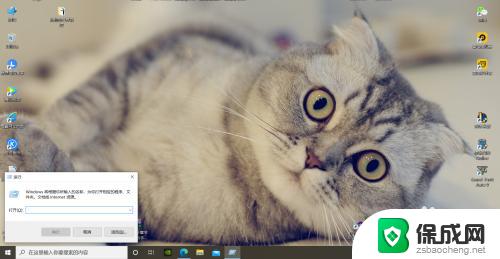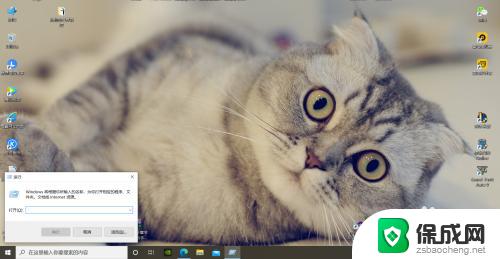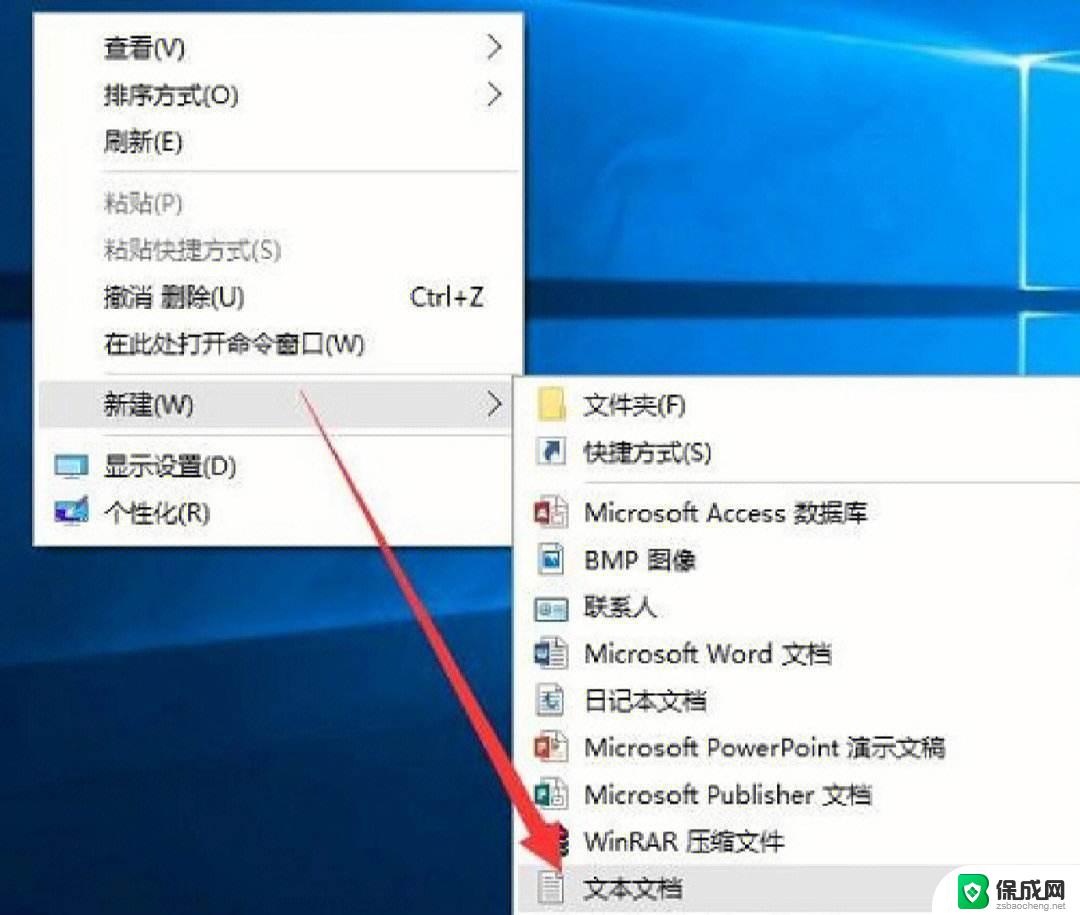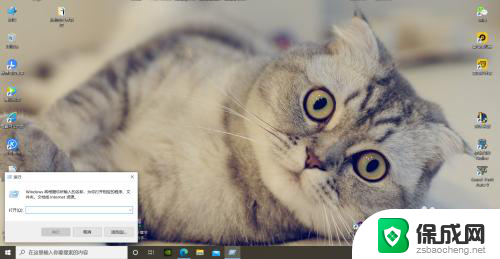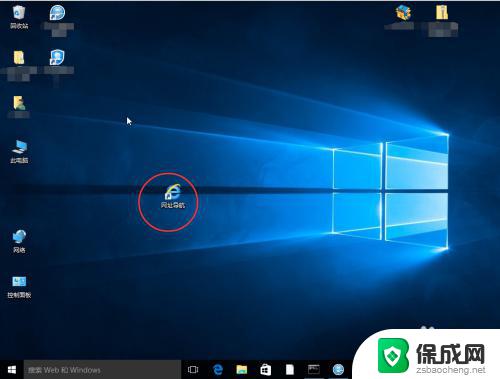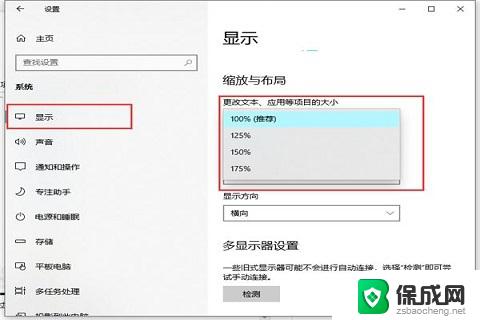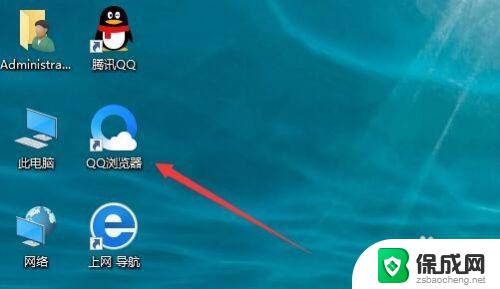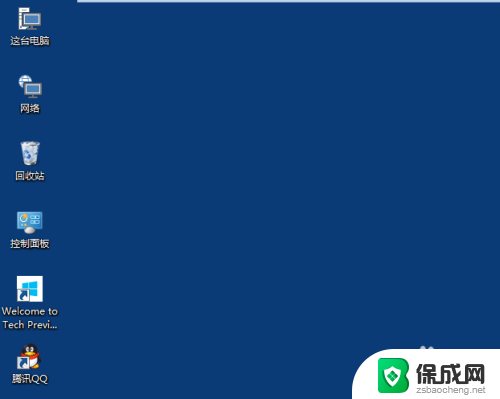怎样去除桌面图标小箭头 win10系统桌面图标小箭头去除教程
Win10系统默认情况下,桌面图标上会显示一个小箭头,用来表示该图标是一个快捷方式,有些用户可能觉得这个小箭头影响了桌面的整体美观,想要去除它。不过Win10系统并没有提供直接的设置选项来去除桌面图标小箭头,需要通过一些技巧和工具来实现。接下来我们将介绍一些方法来帮助您去除桌面图标小箭头。
操作方法:
1.在桌面左下角的搜索中,搜索“运行”,并打开运行窗口
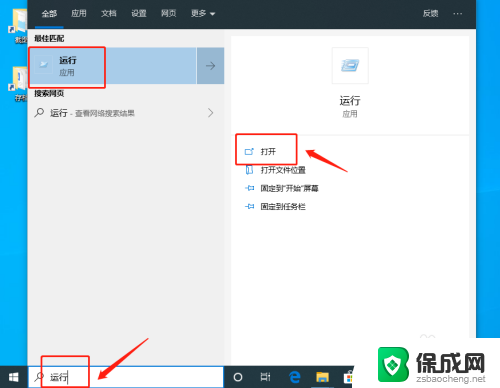
2.或者同时按住“Win+R”直接打开运行窗口。打开运行窗口后,输入“regedit”,点击“确定”进入“注册表编辑器”
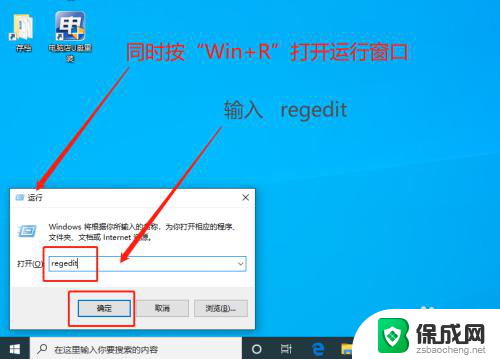
3.在“注册表编辑器”中。按照“计算机\HKEY_CLASSES_ROOT\lnkfile”路径依次展开
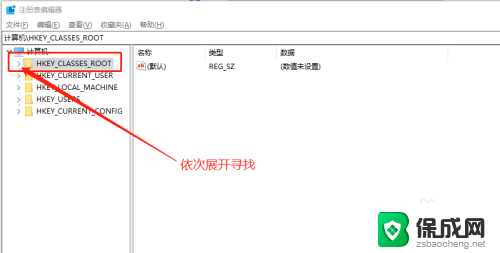
4.接着,在“注册表编辑器”中。按照“HKEY_CLASSES_ROOT\piffile”路径,依次展开,或者复制在定位,找到“IsShortcut”字符串值项,右击选中删除
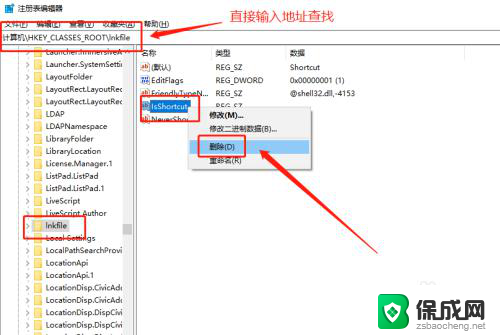
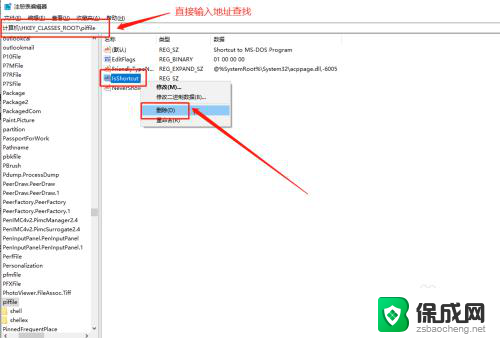
5.删除以上两项“IsShortcut”字符串值项后,重启电脑。随后电脑桌面快捷方式上的小箭头就会不见了
以上就是如何去除桌面图标小箭头的全部内容,如果你也遇到同样的情况,可以参照我的方法来处理,希望能对大家有所帮助。